Werbung
GIFs und Emojis sind das Lebenselixier jedes Gruppen-Chat-Threads. Dank der integrierten Emoji-Tastatur Ihres iPhones sind Emojis einfach zu bedienen. Dies ist jedoch bei GIFs nicht der Fall.
Jede Messaging-App verfügt über ein eigenes GIF-Tool, das jedoch unabhängig arbeitet und anders funktioniert. Wenn Sie einen kohärenteren Ansatz für GIFs suchen, müssen Sie eine Drittanbieter-App verwenden.
Dank dieser sieben iPhone-Apps können Sie eine einheitliche Sammlung Ihrer Lieblings-GIFs (auch der von Ihnen erstellten) griffbereit halten.
1. Teilen Sie schnell GIFs mit Gboard


Wenn Sie nur ein kurzes GIF von Owen Wilson mit der Aufschrift "Wow" oder eine kopfschüttelnde Katze teilen möchten, benötigen Sie nicht mehr als die Gboard-App. Es ist Die wohl beste Tastatur-App für das iPhone Hat Google die bisher beste iPhone-Tastatur hergestellt? Treffen Sie GboardGoogle hat kürzlich eine neue Tastatur für iPhones namens Gboard auf den Markt gebracht, die derzeit exklusiv für iOS verfügbar ist. Es ist wahrscheinlich auch die beste mobile Tastatur, die Sie jemals verwendet haben. Weiterlesen .
Gboard ist wirklich eines der wichtigsten Dienstprogramme, die jeder installieren sollte. Es verfügt über eine integrierte Google-Suche, Gesteneingabe, Emoji-Vorschläge, Aufkleber und eine GIF-Suche.
Nach dem Aktivieren der Gboard-App von Einstellungen> Allgemein> Tastaturentippen und halten Sie auf Globus Symbol und wechseln Sie zu Gboard.
Wählen Sie das GIF-Suchwerkzeug aus und suchen Sie dann nach einem GIF oder wählen Sie eines basierend auf der Kategorie aus. Tippen Sie auf das GIF, um es zu kopieren.
Tippen Sie anschließend auf das Meldungsfeld und halten Sie es gedrückt Einfügenund die GIF-Vorschau wird in der entsprechenden App angezeigt. Sie können dann die drücken senden Schaltfläche, um das GIF im Thread zu posten.
Herunterladen: Gboard (Frei)
2. Beschriftungs-GIFs mit GIF-Tastatur



Das Schöne an der GIF-Tastatur liegt darin, wie viel Sie in der Tastaturansicht tun können.
Sobald Sie sich bei der App angemeldet haben und hat die neue Tastatur aktiviertkönnen Sie die Kategorien durchsuchen oder nach einem beliebigen GIF suchen. Verwenden Sie die Herz Schaltfläche, um Ihren Favoriten ein GIF hinzuzufügen. Sie können sogar Pakete erstellen und ihnen über die Tastaturansicht neue GIFs hinzufügen.
Tippen Sie auf die Tastatur Profil Schaltfläche, um auf alle Ihre Favoriten und Pakete zuzugreifen.
Der beste Teil der GIF-Tastatur ist das Untertitel-Tool. Wählen Sie ein GIF aus und tippen Sie auf Bildbeschriftung Klicken Sie auf die Schaltfläche, und geben Sie eine Nachricht ein. Es wird am unteren Rand des GIF angezeigt. Dies ist eine großartige Möglichkeit, Ihre Freunde zu trollen und einem bereits urkomischen GIF einen zusätzlichen Schlag zu verleihen.
Herunterladen: GIF-Tastatur (Frei)
3. Erstellen Sie mit Giphy Ihre eigene GIF-Bibliothek


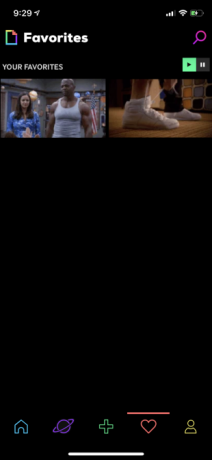
Wie Sie vielleicht wissen, ist Giphy das Rückgrat der GIF-Community. Die GIF-Suchen in Apps wie Instagram oder WhatsApp stammen alle aus derselben Quelle: Giphy.
Dies macht die Giphy-App zu einem Muss für jeden GIF-Kopf. Mit der App können Sie Trend-GIFs anzeigen, Kategorien erkunden und GIFs schnell für eine Chat-App freigeben.
Im Gegensatz zu den oben genannten bietet die App von Giphy keine Tastatur. Öffnen Sie die Giphy-App und erstellen Sie zunächst ein Konto. Auf diese Weise werden Ihre Favoriten auf allen Ihren Geräten (und auf der Website) angezeigt.
Tippen Sie auf Erkunden Symbol, um die neuesten Kategorien anzuzeigen. Verwenden Sie die Suche Symbol, wenn Sie nach einem bestimmten GIF suchen möchten, in dem Giphy wirklich glänzt.
Angenommen, Sie möchten das GIF von Terry Crews aus Brooklyn Nine-Nine mit seinen Brustmuskeln teilen. Ich suche nur nach Brooklyn Terry Pecs macht den Trick.
Wenn Sie das GIF ausgewählt haben, tippen Sie einfach darauf, um es zu kopieren. Wechseln Sie zu Ihrer Chat-App, fügen Sie sie ein und fertig. Sie können das GIF auch auf Ihrer Kamerarolle speichern (als GIF oder sogar als Live-Foto). Verwenden Sie die Aktie Klicken Sie auf die Schaltfläche, um den Link zum GIF zu kopieren. So können Sie ihn direkt auf Facebook oder Twitter teilen.
Wenn Sie ein GIF finden, das Ihnen gefällt, tippen Sie auf Herz Schaltfläche, um es auf Ihrem zu speichern Favoriten Sektion.
Herunterladen: Giphy (Frei)
4. Erstellen Sie fantastische GIFs mit Giphy Cam

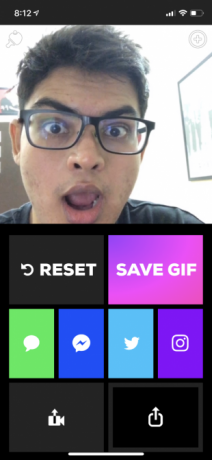

Manchmal reicht ein Reaktions-GIF einfach nicht aus. Hier kommt Giphy Cam ins Spiel. Mit der App können Sie schnell ein Reaktions-GIF erstellen (zusammengefügt und aus einigen Fotos geloopt) oder ein längeres Video aufnehmen und in ein GIF konvertieren.
Sie können es dort beenden, wenn Sie möchten. Speichern Sie das Video, teilen Sie es auf WhatsApp und fertig.
Alternativ können Sie die erstaunliche Welt der GIF-Filter betreten. Sehen Sie sich nach dem Erstellen des GIF die folgenden Bearbeitungsoptionen an. Wählen Sie einen der Filter aus und fügen Sie dann einen Aufkleber, einen Effekt und Text hinzu, um Ihr GIF (je nach Stimmung) groovig oder furchterregend zu machen.
Entdecken Sie die Optionen so oft Sie möchten. Es macht viel Spaß, nur die Filter und Aufkleber auszuprobieren.
Herunterladen: Giphy Cam (Frei)
5. Besitzen Sie Ihre GIF-Sammlung mit GIFWrapped



Apps wie Giphy und GIF Keyboard synchronisieren Ihre Favoriten und Sammlungen von ihren Servern. Dies bedeutet, dass Sie bei jedem Dienst ein Konto erstellen müssen.
GIFWrapped ist die App für Personen, die die volle Kontrolle über ihre GIF-Bibliothek haben möchten. Mit der kostenlosen App können Sie nach GIFs suchen (aus der Giphy-Datenbank). Sie können GIFs in Ihrer Bibliothek speichern und mit Ihrem Dropbox-Konto synchronisieren, damit sie gesichert und auf Ihren Geräten verfügbar sind.
Die Benutzeroberfläche von GIFWrapped ist wie eine professionelle iPhone-App aufgebaut. Sie vermittelt nicht wirklich die alberne und unterhaltsame Natur von GIFs. Aber lass dir das nicht in die Quere kommen. es lohnt sich zu benutzen.
Gehe zu Suche auf die Registerkarte, um nach einem GIF zu suchen. Tippen Sie auf ein GIF, um es auszuwählen, und wählen Sie dann das aus Aktie Schaltfläche, um es Ihrer Bibliothek hinzuzufügen. Wählen Sie das Kopiere das Bild Option zum Kopieren des GIF und Einfügen an einer beliebigen Stelle.
Herunterladen: GIFWrapped (Kostenlose Premium-Version verfügbar)
6. Konvertieren Sie Live-Fotos in GIFs mit Bewegungsstills



Live-Fotos sind pure Freude So erfassen, teilen und bearbeiten Sie Live-Fotos auf dem iPhoneMit den Live-Fotos von Apple werden Bilder mit Ton und Video lebendig. So beherrschen Sie die Verwendung von Live-Fotos auf Ihrem iPhone. Weiterlesen . Wenn Sie über Speicherplatz auf Ihrem iPhone verfügen, sollten Sie die Funktion aktiviert lassen.
Wenn Sie mit Live-Fotos nicht vertraut sind, nimmt Ihr iPhone vor und nach dem Tippen auf den Auslöser eineinhalb Sekunden Video auf. Wenn Sie ein Live-Foto anzeigen, können Sie es in 3D berühren, um das Bild zu animieren.
Oft können Sie mit dieser Funktion einige lustige oder schöne Edelsteine erhalten. Das Teilen von Live-Fotos ist jedoch nicht einfach.
Der beste Weg, ein Live-Foto mit Ihren Freunden oder Ihrer Familie zu teilen, besteht darin, es in ein GIF umzuwandeln. Die Motion Stills-App von Google macht es ganz einfach.
Öffnen Sie die App und Sie sehen eine Liste aller auf Ihrem iPhone gespeicherten Live-Fotos und GIFs. Wischen Sie zuerst nach oben und gehen Sie zu die Einstellungen um das Wasserzeichen zu deaktivieren. Tippen Sie anschließend auf eine Live-Fotovorschau.
Auf dem Bearbeitungsbildschirm können Sie die intelligente Stabilisierung deaktivieren, Text hinzufügen, die Schleife deaktivieren und das Audio ausschalten. Wenn Sie fertig sind, tippen Sie auf Aktie Schaltfläche, um es als GIF oder Video zu exportieren.
Herunterladen: Bewegungsstills (Frei)
Du kannst auch Erstellen Sie GIFs mit Serienbildern auf Ihrem iPhone So erstellen Sie GIFs aus Ihren Burst-Fotos auf dem iPhoneMit der Shortcuts-App können Sie Burst-Fotos auf Ihrem iPhone aufnehmen und in GIFs umwandeln, um sie zu teilen und zu speichern. Hier ist wie. Weiterlesen . Lesen Sie in unserem Leitfaden genau nach, wie es geht.
7. Erstellen Sie eine GIF-Bibliothek in der Foto-App



Wenn Sie iOS 11 oder höher verwenden, können Sie mit der Fotos-App GIFs speichern und freigeben. Wenn Sie in einer App oder in einem Chat auf ein GIF stoßen, speichern Sie es einfach in der Foto-App.
Öffnen Sie dann die Foto-App und gehen Sie zu Alben Tab. Von dem Medientypen Abschnitt, tippen Sie auf Animiert. Alle Ihre gespeicherten GIFs werden dort angezeigt. Sie können ein GIF auswählen und auf tippen Aktieund teilen Sie es dann mit einer App wie WhatsApp oder Messages als GIF.
Lernen Sie die neue Sprache des Web
GIFs sind die neue Art, wie wir kommunizieren. Und mit diesen Apps haben Sie für jeden Anlass eine Menge davon zur Hand.
Aber wissen Sie etwas über die Geschichte, Kultur und Zukunft von GIFs? Unser vollständiger Leitfaden zur Kultur der GIFs wird Ihnen helfen zu verstehen. Und für mehr Apps, mit denen Sie animierte GIFs erstellen können 6 besten GIF-Apps zum Erstellen, Bearbeiten oder Kommentieren von animierten GIFsJeder liebt ein gut gemachtes GIF. Wenn Sie Ihr eigenes GIF erstellen oder freigeben möchten, machen es diese Tools für das Web und das Handy einfach. Weiterlesen Schauen Sie sich unsere zusätzliche Liste an.
Khamosh Pathak ist freiberuflicher Technologie-Autor und User Experience Designer. Wenn er Menschen nicht dabei hilft, das Beste aus ihrer aktuellen Technologie herauszuholen, hilft er Kunden dabei, bessere Apps und Websites zu entwerfen. In seiner Freizeit schaut er sich Comedy-Specials auf Netflix an und versucht erneut, ein langes Buch durchzuarbeiten. Er ist @pixeldetective auf Twitter.


